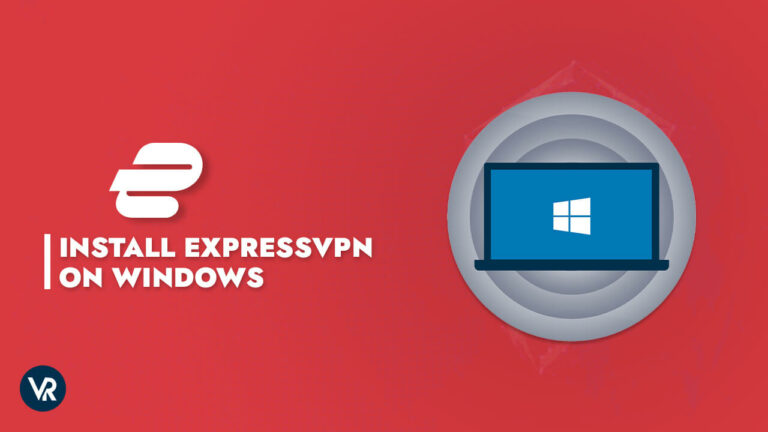
In dieser digitalen Ära ist es ohne ein VPN auf Ihrem Windows-Computer, als würde man Hackern, Datenprotokollierung und ISP-Drosselung die Tür öffnen; all dies im Hinterkopf behaltend, möchte heutzutage jeder sicher online mit einem VPN sein.
ExpressVPN Es ist eines der Die meisten Premium-VPNs Bietet 256-Bit AES-Verschlüsselung, ein starkes Server-Netzwerk und einen robusten Kill-Switch, um ein vollständiges Datenschutzpaket für Ihre Online-Aktivitäten zu bieten. Vergessen wir nicht, dass ExpressVPN Es hat eine dedizierte Windows-App Dass Benutzer eine sichere Verbindung zu ihrem Betriebssystem installieren und genießen können in Deutschland.
Dieser Leitfaden hilft Ihnen bei der Installation von ExpressVPN auf Windows in Deutschland. Selbst wenn du ein Anfänger VPN-Benutzer bist, empfehlen wir dir, vor dem Handeln unsere Anleitung zu lesen ExpressVPN-Bewertung Deutschland Und erfahren Sie alles über die neuesten Updates in der ExpressVPN-App.
Installationsmethode für ExpressVPN unter Windows in Deutschland
Hier ist, wie Sie die ExpressVPN-App auf Windows herunterladen und installieren können in Deutschland:
Schritt 1: Aufspringen ExpressVPN-Website.
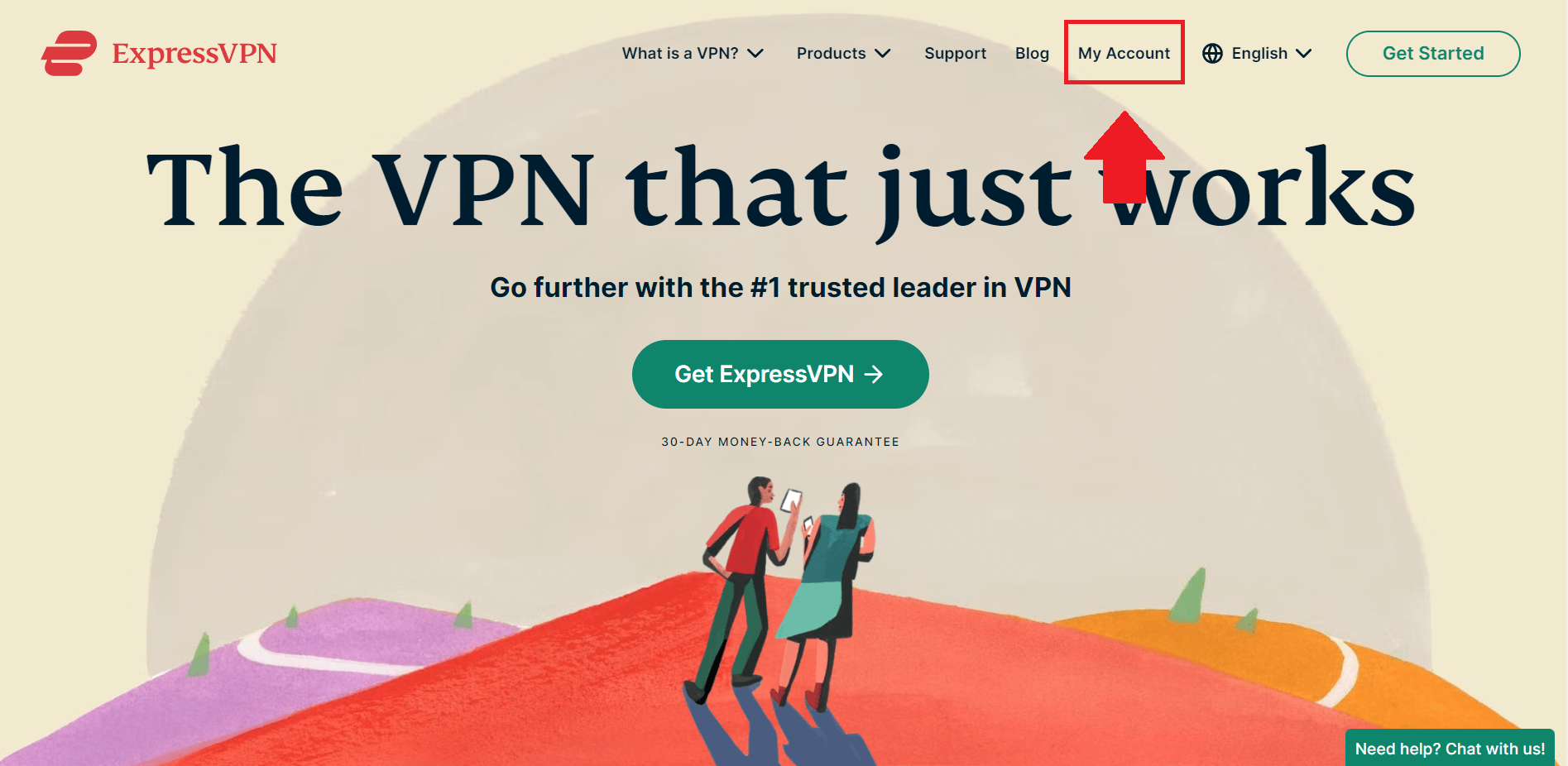
Schritt 2: Gehe zur nächsten Seite. Melde dich bei deinem an ExpressVPN-Konto Und besuche das Dashboard.
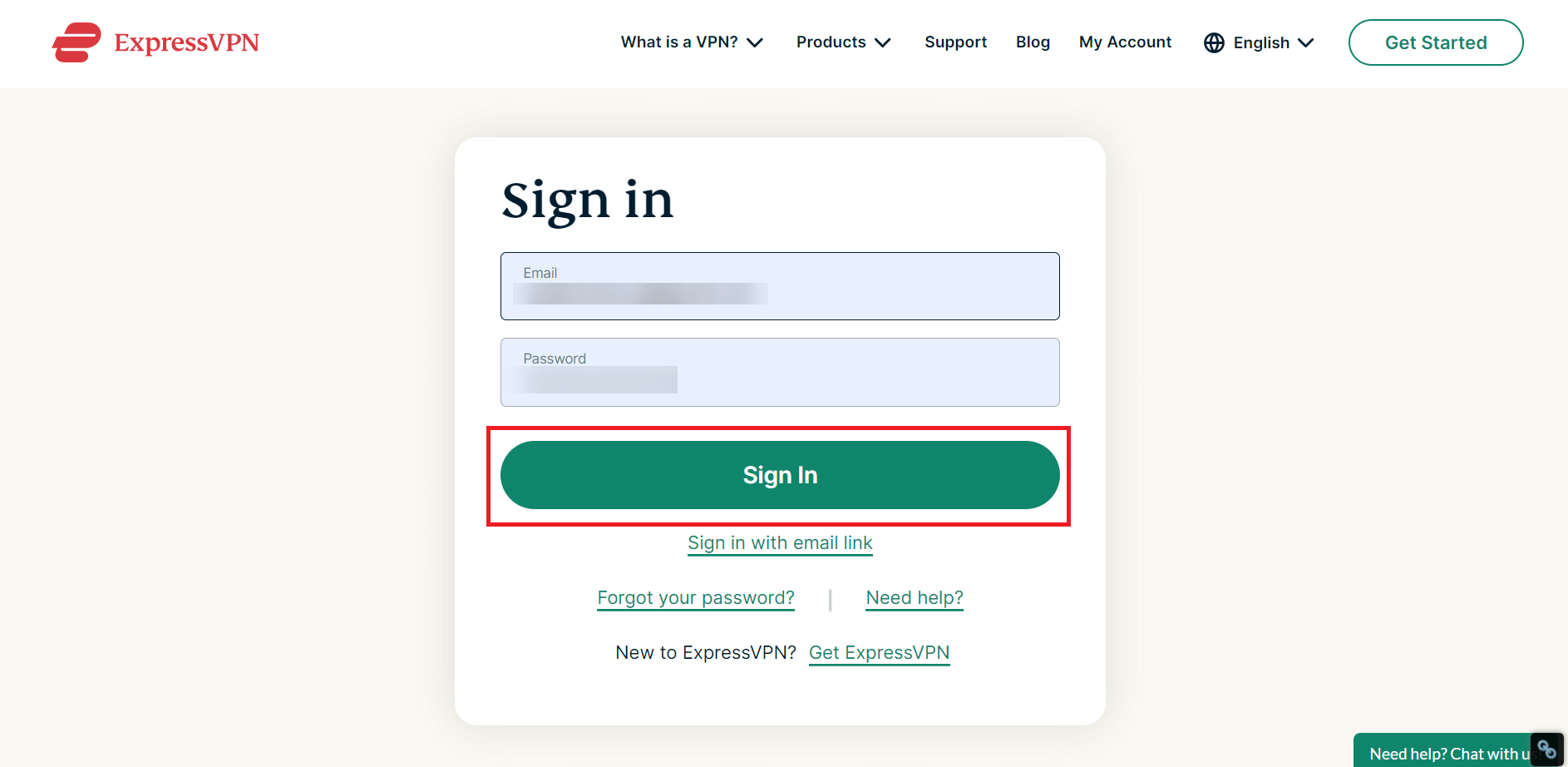
Schritt 3: Klicken Sie auf die Windows-Registerkarte Erscheint auf Ihrem Dashboard unter “Geräte einrichten”.
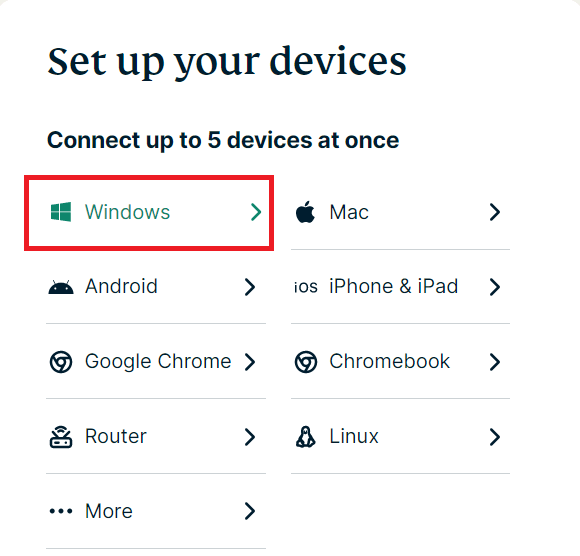
Schritt 4: Ein neuer Tab wird geöffnet. Klicken Sie Herunterladen ExpressVPN für Windows bekommen in Deutschland.
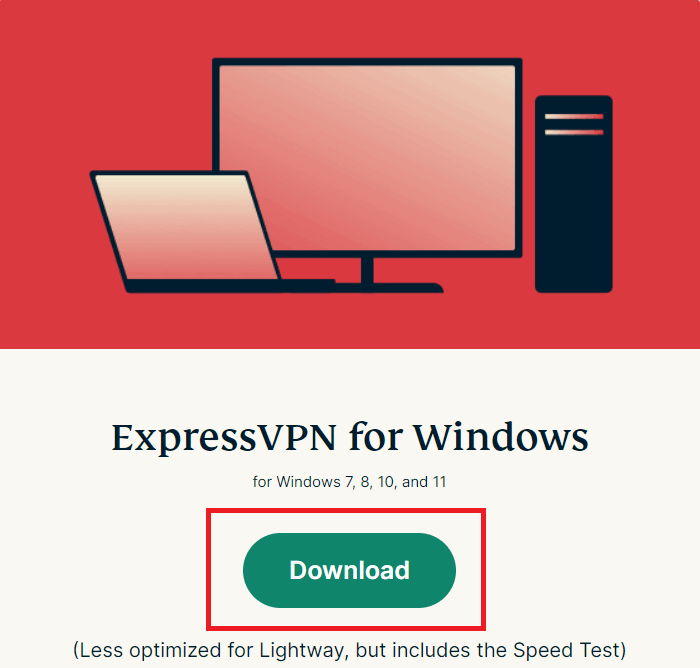
Schritt 5: Öffnen Sie die Installationsdatei mit dem Namen “expressvpn_windows.exe” Aus den Downloads.
Schritt 6: Wenn die Datei geöffnet wird, klicke “Installieren”.
Schritt 7: Jetzt, geben Sie ein Aktivierungscode Du erhältst es in deiner E-Mail. Es ist auch auf deinem ExpressVPN-Dashboard verfügbar.
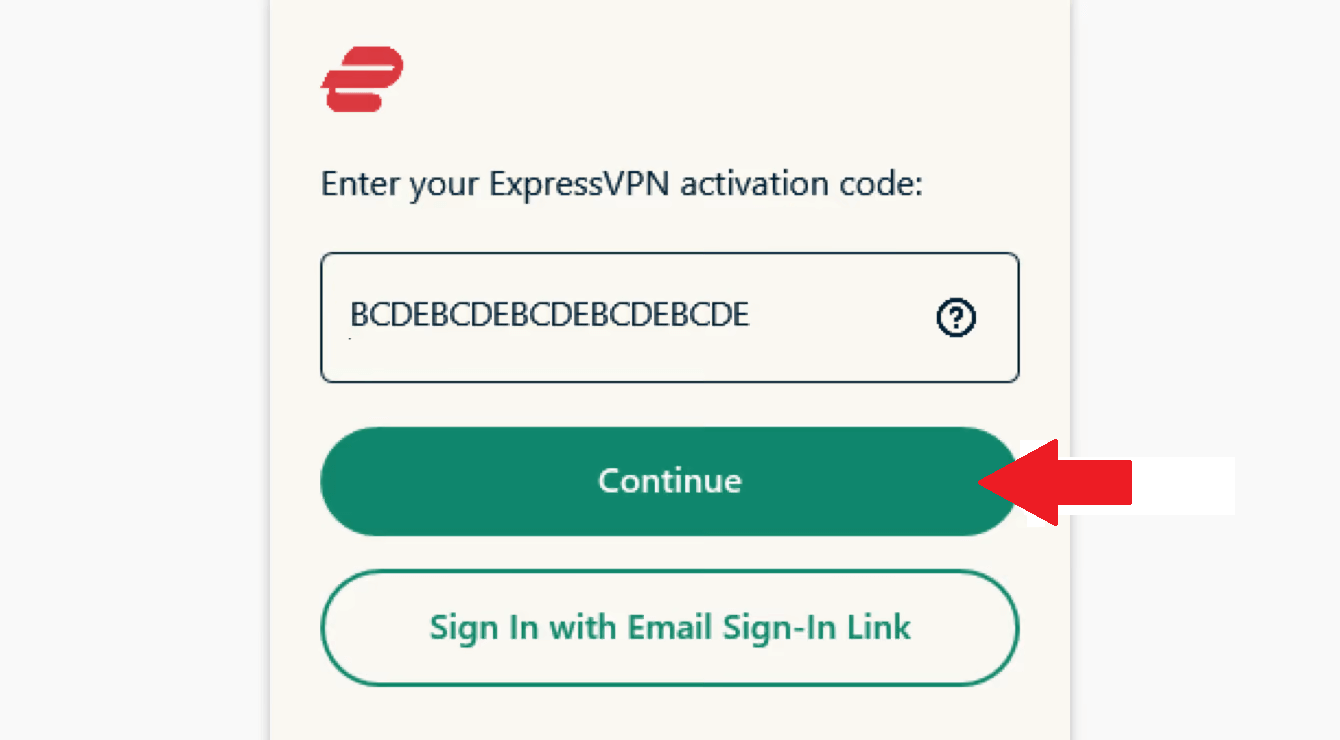
Schritt 8: Die App wird dich nach dem fragen automatischer Start Sie können die Option auswählen, die Sie für Ihren Computer wünschen, aus der Anwendung.
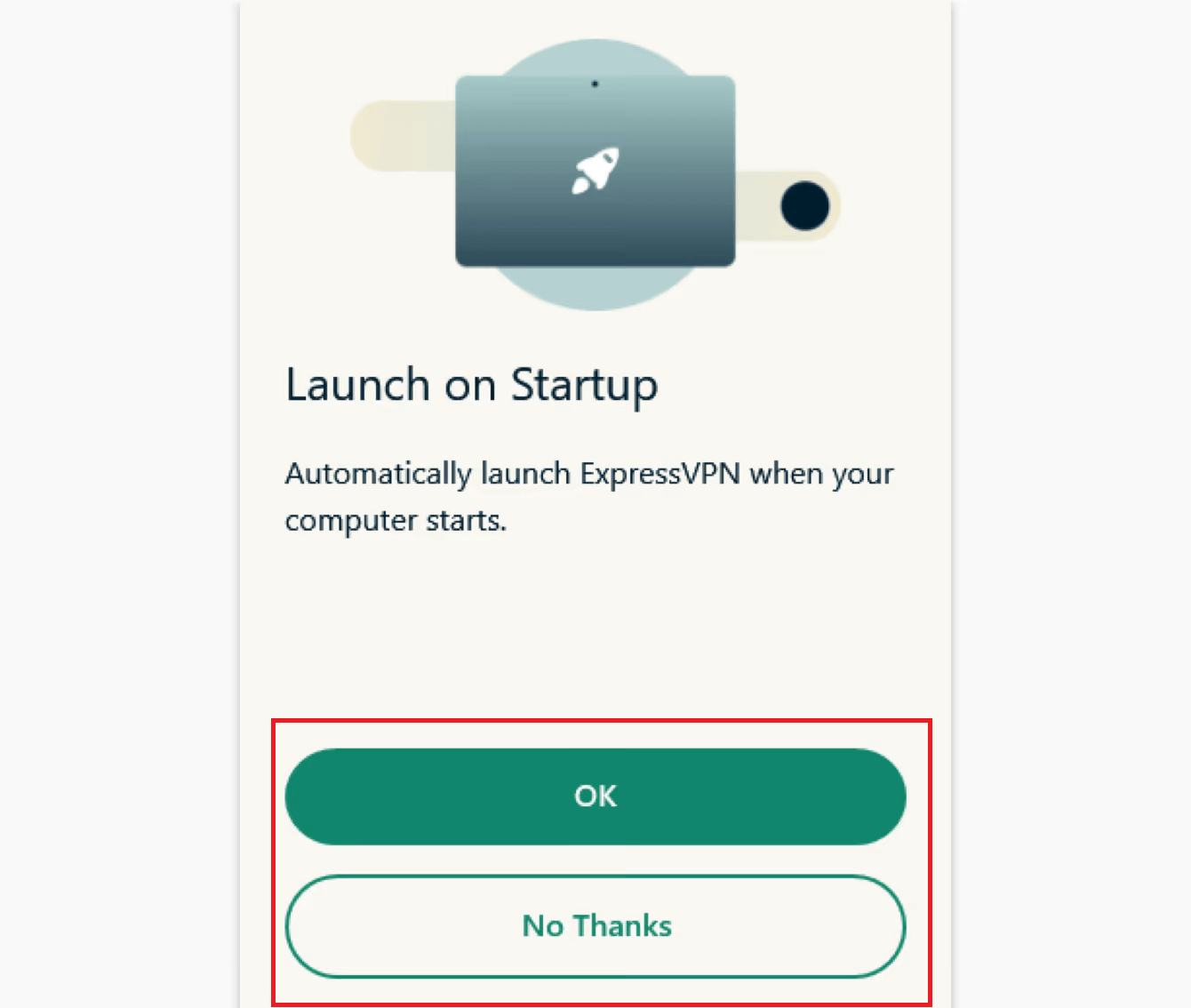
Schritt 9: Verbinden Sie sich mit Jeder Server Um die Geo-Einschränkungen auf Ihren Lieblingswebseiten zu umgehen!
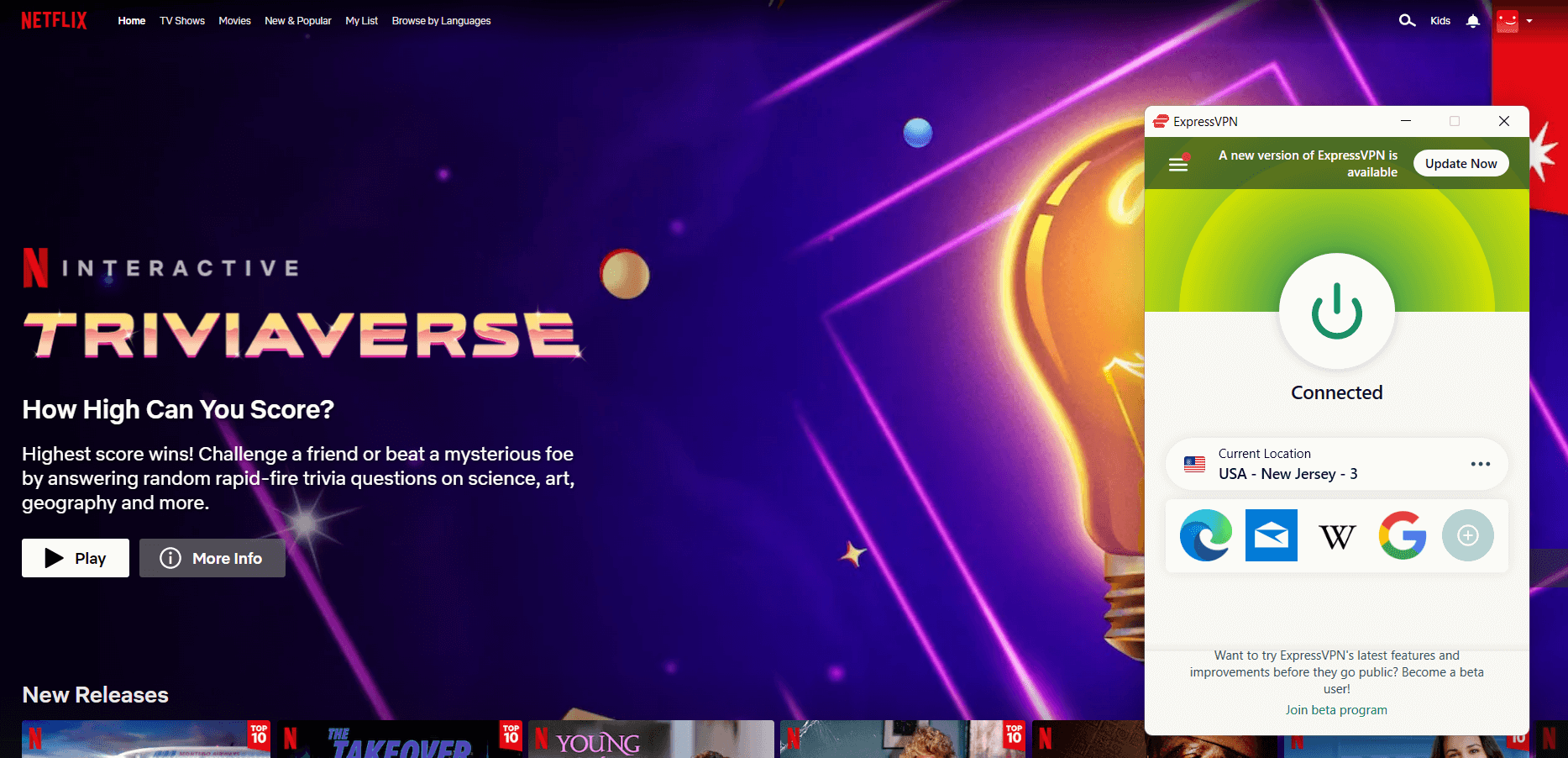
Bitte beachte, dass ExpressVPN entsperrt Netflix in Deutschland Hulu, Amazon Prime Video mit ExpressVPN in Deutschland Daher empfehlen wir Ihnen, jetzt ein VPN zu bekommen und das Streaming zu genießen!
Wie man ExpressVPN auf Windows konfiguriert in Deutschland
Hier sind die Schritte, die Sie befolgen müssen, um ExpressVPN unter Windows zu konfigurieren in Deutschland.
1. Hol dir die App
Erstens, geh zu dem Offizielle ExpressVPN-Website Und melden Sie sich mit Ihren Anmeldeinformationen an, um die App herunterzuladen. Sobald die App heruntergeladen und auf Ihrem Computer installiert ist, öffnen Sie sie und geben Sie den Aktivierungscode ein, den Sie in Ihrer E-Mail erhalten haben.
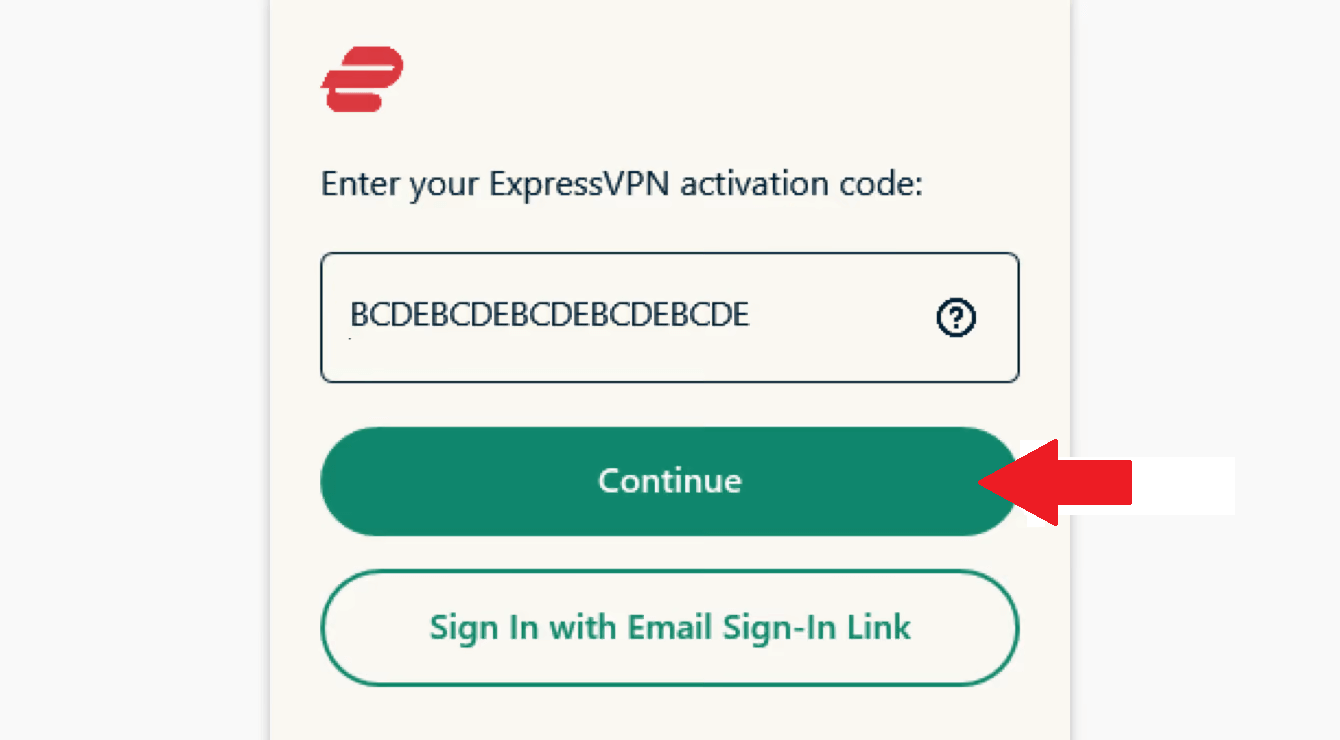
2. Verbinden Sie sich mit einem Server
Jetzt, um Ihren Computer mit einem Server-Standort zu verbinden – drücken Sie die “Einschaltknopf”. Die ExpressVPN-App schlägt Ihnen den Standort vor, der Ihnen mit Hilfe der erforderlichen Geschwindigkeit zur Verfügung steht “Intelligente Lage.”
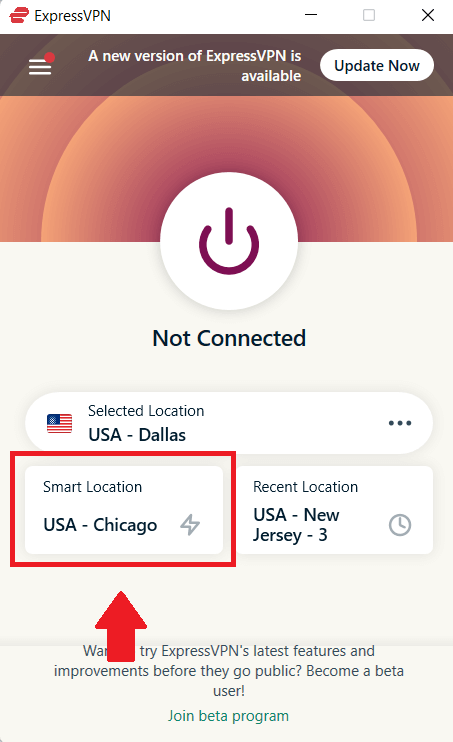
Wenn du es siehst “verbunden” Ein Pop-up auf deinem Bildschirm erscheinen – dann bist du startklar.
3. Von einem Server-Standort trennen
Wenn Sie sich von einem Server abmelden möchten, müssen Sie die Taste drücken “Power”-Symbol Und trennen Sie sich erfolgreich vom Server.
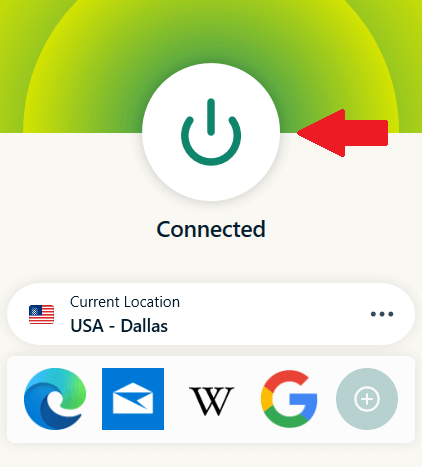
4. Mit einem anderen Server verbinden
Wenn Sie einen Server Ihrer Wahl verwenden möchten, klicken Sie auf die “… ” Gehe zur Ecke des Standorts und klicke auf das Symbol. Dadurch wird ein neuer Tab geöffnet, in dem alle Serverstandorte angezeigt werden. Drücke nun zweimal auf den gewünschten Standort und die App verbindet dich erfolgreich mit dem Server.
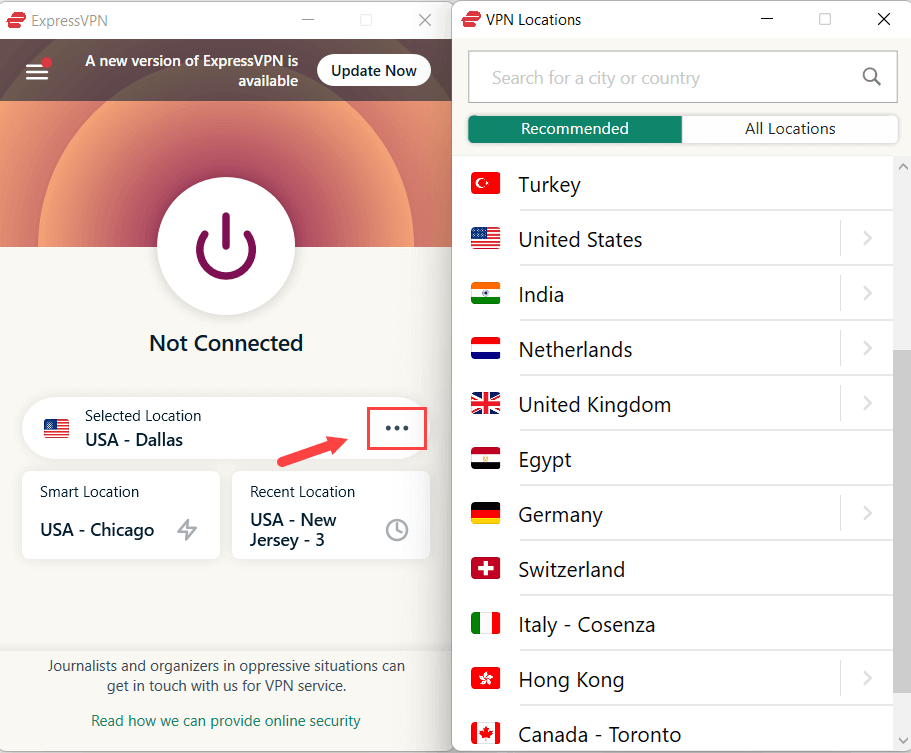
Die Standortabfrage hat zwei Listen: Empfohlen und alle Standorte. Die erste Option bietet eine Liste der besten Auswahlmöglichkeiten von ExpressVPN für Sie. Die letztere Option bietet eine Liste aller Serverstandorte nach Region.
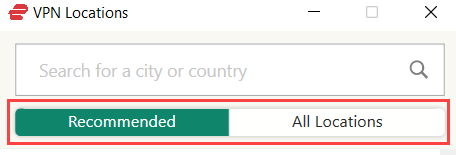
5. Verwenden Sie ein anderes VPN-Protokoll
Protokolle sind Methoden, mit denen ein Gerät mit einem Server verbunden wird. ExpressVPN empfiehlt die Verwendung des OpenVPN-Protokolls Automatisch Protokolloption für die optimierteste Erfahrung. Sie können jedoch jederzeit auf ein anderes Protokoll wechseln, je nach Ihren Bedürfnissen.
Bevor Sie Ihr VPN-Protokoll ändern, stellen Sie sicher, dass Sie Ihr VPN trennen. Drücken Sie dann die Taste Drei horizontale Linien-Menü-Symbol Und geh zu “Optionen”. Nachdem das, navigieren Sie zu dem “Protokoll” Du wirst eine Liste von Optionen sehen. Wähle die aus Protokoll Sie benötigen, dann drücken Sie “OK”.
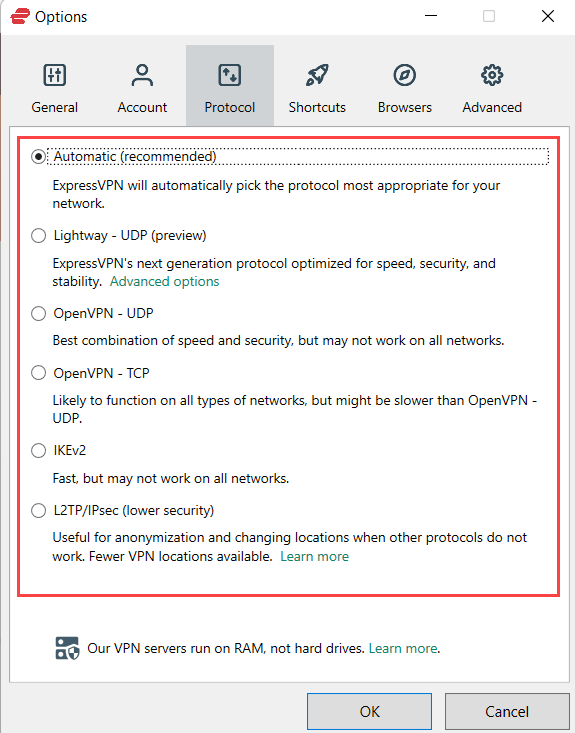
6. Kurzbefehle hinzufügen
ExpressVPN bietet einen Kurzbefehl-Abschnitt, der Ihnen hilft, einige Anwendungen auf den Dock zu legen, um einfachen Zugriff zu erhalten. Wenn Sie dasselbe tun möchten, folgen Sie diesen Schritten:
Zuerst, klicke auf die “Drei horizontale Linien-Menü-Symbol” Und dann geh zu “Optionen”. Nachdem das, geh zu “Abkürzungen”. Wenn du eine Verknüpfung hinzufügen möchtest, drücke einfach “+.” Jetzt können Sie den Link zur Website hinzufügen oder die Anwendung aus dem “+”-Symbol auswählen.
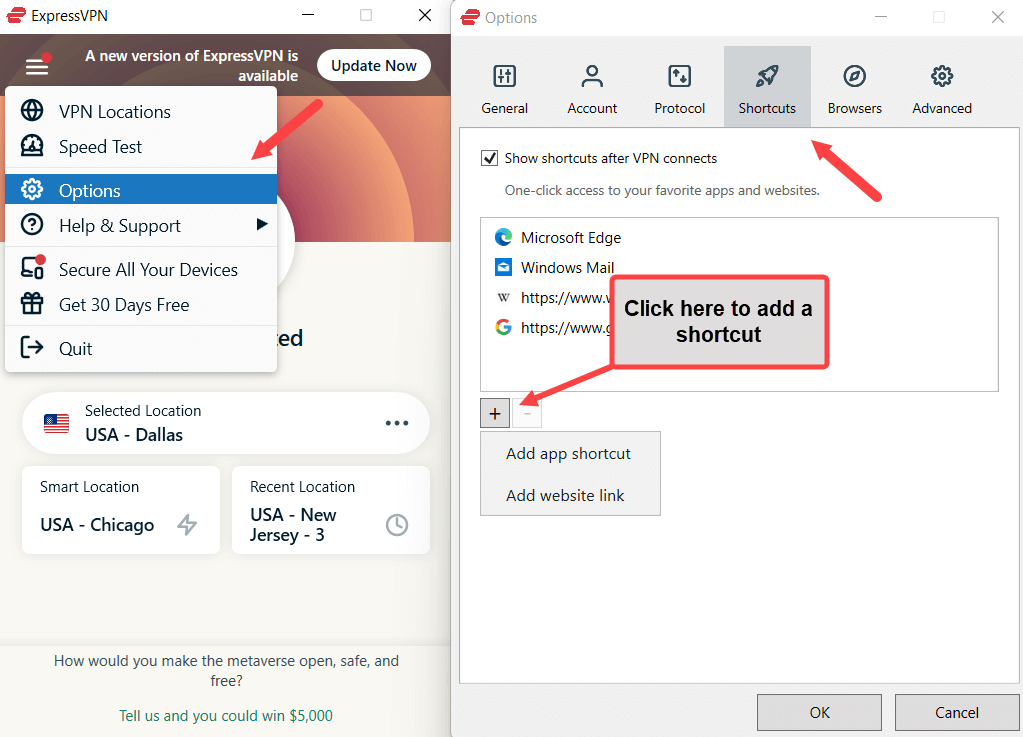
7. ExpressVPN beim Start aktivieren und verbinden
Es gibt eine Option in der ExpressVPN-App, mit der Sie auswählen können, ob Ihr VPN beim Einschalten Ihres Windows-Geräts automatisch oder manuell verbindet. Wenn Sie möchten, dass Ihr VPN beim Start automatisch verbindet, besuchen Sie die Einstellungen und wählen Sie aus “Optionen”.
Dann öffne die “Allgemein” Klicken Sie auf die Registerkarte und aktivieren Sie das Fenster mit der Meldung “Starten Sie ExpressVPN beim Windows-Start.”
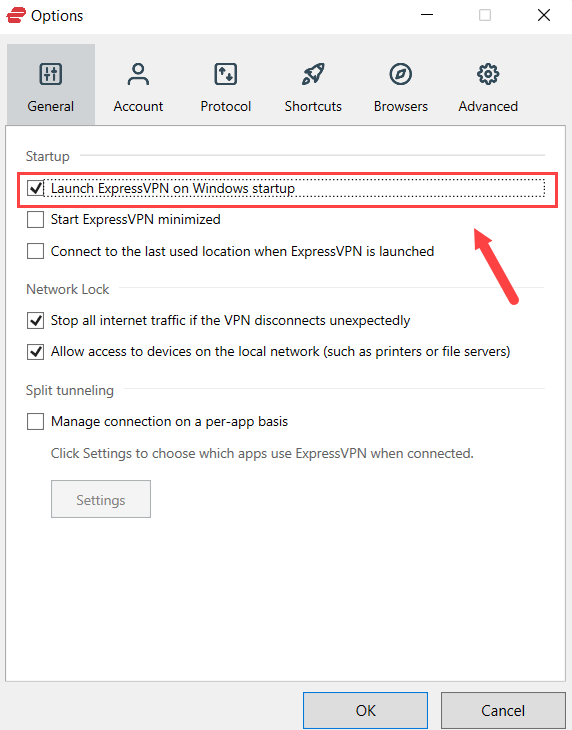
8. ExpressVPN Geschwindigkeitstest-Tool
Wenn du die Geschwindigkeit deines VPN bestimmen möchtest, gehe zu Einstellungen und wähle aus. “Geschwindigkeitstest” Von den Optionen. Jetzt wird ein Fenster aufpoppen. Klicken Sie dort “Test ausführen.” Die Testresultate werden innerhalb weniger Sekunden auf Ihrem Bildschirm angezeigt.
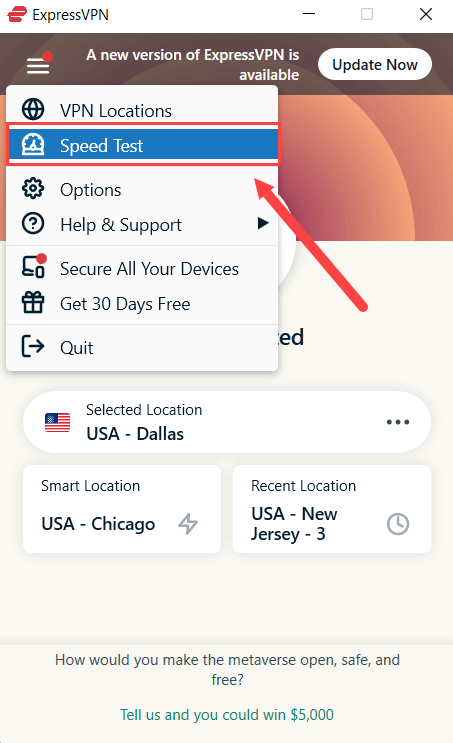
Wenn wir Geschwindigkeiten von ExpressVPN getestet in Deutschland Sie stellten sich als unglaublich schnell heraus.
9. Aktivieren Sie die Split-Tunneling-Funktion auf ExpressVPN
VPN-Split-Tunneling in Deutschland Es ist eine Funktion, mit der Sie auswählen können, welche Apps mit dem VPN verbunden werden sollen. Es hilft, die Internetgeschwindigkeit zu verwalten, da weniger Apps die Geschwindigkeit des VPN aufbrauchen.
- Öffnen Einstellungen Und dann “Optionen”.
- Markieren Sie auf der Registerkarte Allgemein die Zeile unter Split Tunneling “Verwalten Sie die Verbindung auf einer pro-App-Basis”.
- Nachdem Sie darauf geklickt haben, wählen Sie “Einstellungen”. Sie werden einige Optionen auf Ihrem Bildschirm sehen – wählen Sie diejenige, die Ihnen am besten passt.
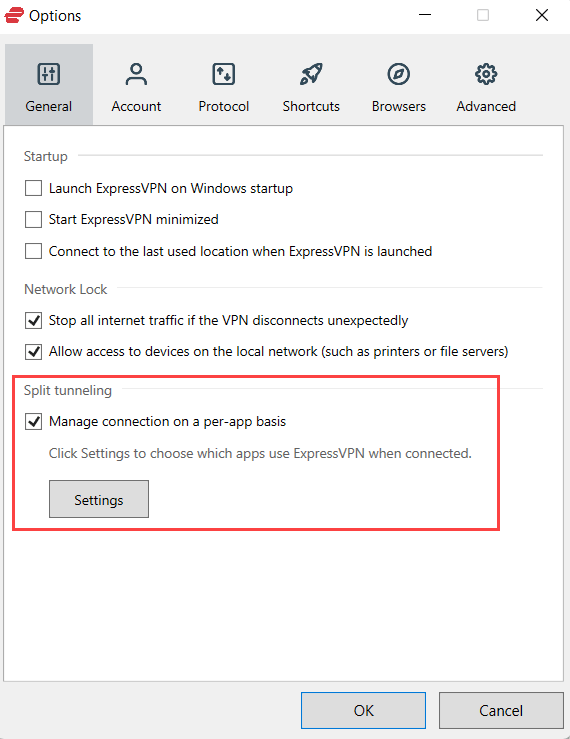
10. ExpressVPN bietet IPv6-Leak-Schutz
ExpressVPN hat eine Standardeinstellung, um IPv6-Verbindungen zu blockieren. Wenn Sie jedoch Probleme haben, können Sie sie deaktivieren. So können Sie das auf ExpressVPN für PC tun in Deutschland:
- Gehe zu Einstellungen > Optionen.
- Von dort aus, steig auf den Erweitert-Registerkarte und abwählen IPv6-Leck-Schutz Kasten.
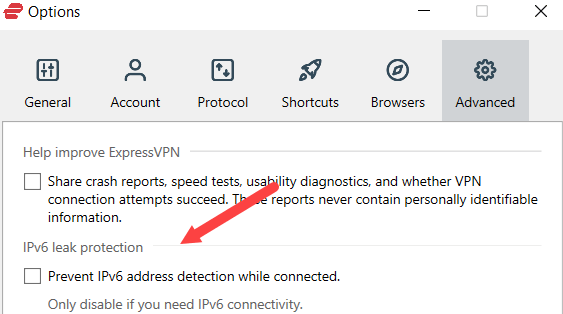
11. Ändere die Sprache in der ExpressVPN-App für Windows
Die Sprache ändern.
- Gehe zu Einstellungen und drücke “Optionen”.
- Jetzt, bewegen Sie sich zu dem Erweitert-Registerkarte.
- Von dort aus können Sie die Sprache auswählen, die Sie verwenden möchten.
- Sobald du fertig bist klicke “Ok” Änderungen speichern.
12. Wie man die ExpressVPN-Browser-Erweiterung verwendet
Ein ExpressVPN Eine Browser-Erweiterung ist ein praktisches Werkzeug zur Steuerung einer Browser-Anwendung. Sie können die Erweiterung auf jedem Browser Ihrer Wahl herunterladen.
- Klicken Sie auf “Optionen” Aus Einstellungen.
- Nach unten scrollen “Browser” Tabelle
- Jetzt benutze deine Maus, um auszuwählen “Holen Sie sich Browser-Erweiterungen”.
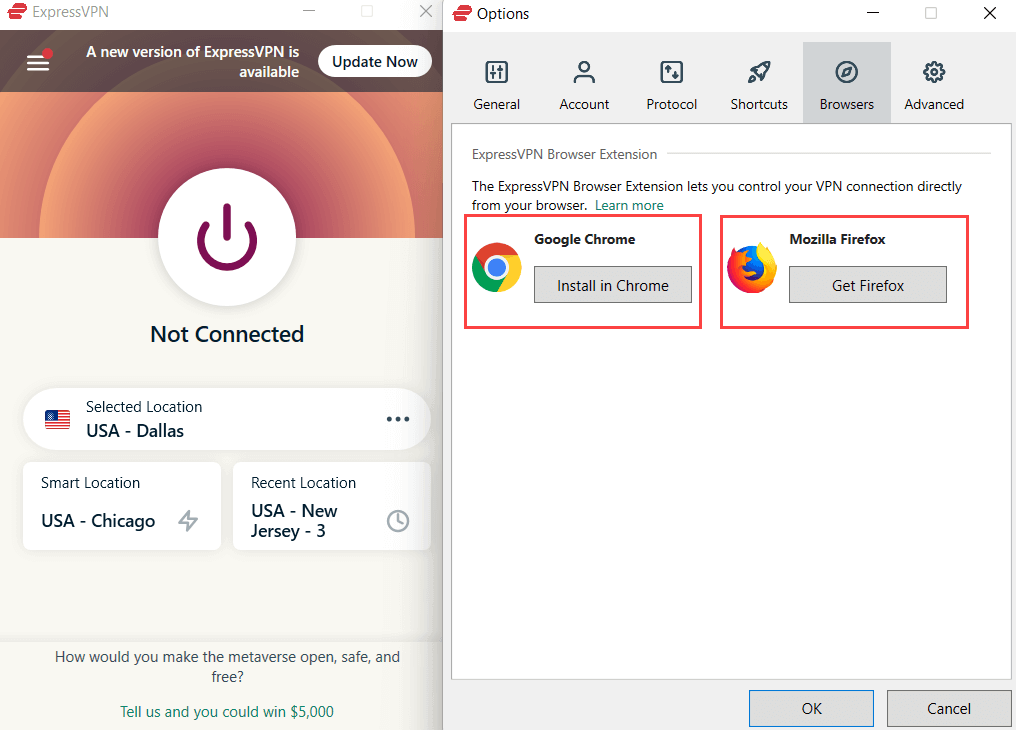
13. ExpressVPN auf mehreren Geräten einrichten
ExpressVPN ermöglicht es Ihnen, gleichzeitig mit fünf Geräten zu verbinden. So geht’s:
- Von den Einstellungen aus besuchen “Sichern Sie alle Ihre Geräte”.
- Drücken Sie die “E-Mail-Einrichtungs-Link”.
- Jetzt überprüfen Mail einrichten Auf deine E-Mail-Adresse.
- Dann klicken “Jetzt einrichten” und beende den Prozess.
Beachten Sie, dass diese gleichzeitigen Verbindungen von ExpressVPN es zum besten VPN für Streaming machen Bester Multi-Geräte-VPN in Deutschland.
Pläne und Preise für ExpressVPN auf Windows in Deutschland
ExpressVPN bietet drei verschiedene Abonnementpläne. Seine Abonnementkosten EUR 6.23/mo (US$ 6.67/mo) Auf seinem jährlichen Plan 9.99 $/Monat für einen 6-monatigen Plan 12.95 $/Monat Auf seinem monatlichen Plan. Jeden ExpressVPN-Abonnement in Deutschland Kommt mit einem 30-Tage-Geld-zurück-Garantie versuchen Sie die VPN risikofrei auszuprobieren.
Unter allen Plänen empfehlen wir die Verwendung des Jahresplans, da er Ihnen deutlich weniger kostet als jeder andere Plan. Sie können dies auch nutzen Kostenloses VPN für Windows in Deutschland Für einen Monat und fordern Sie eine Rückerstattung, wenn Sie nicht mit seinem Service zufrieden sind. Wie cool ist das?
FAQs: ExpressVPN auf Windows in Deutschland
Wie kann ich monatlich für ExpressVPN bezahlen?
ExpressVPN Unterstützt verschiedene lokale und internationale Zahlungsmethoden mithilfe einer Plattform namens Paymentwall. Somit können Sie Ihre VPN-Abonnement in Deutschland wählen, indem Sie die einfachste Methode für sich selbst auswählen.
Um sich für ExpressVPN anzumelden, können Sie per Kreditkarte, Direktkreditkarte (PayPal), Prepaid-/Debitkarte und Online-Überweisungen bezahlen.
Ist ExpressVPN auf Windows in Deutschland verfügbar?
ExpressVPN Es ist ein risikofreies virtuelles privates Netzwerk, das mit allen Windows-Desktops und -Laptops kompatibel ist. Es ist kompatibel mit Windows 11, 10, 8 und 7.
Bitte beachten Sie, dass ExpressVPN der ist Am besten Windows VPN in Deutschland Es sollte deine erste Wahl sein, um dein Gerät zu sichern.
Warum kann ich mich nicht in mein ExpressVPN-Konto unter Windows in Deutschland anmelden?
Du bist wahrscheinlich nicht in der Lage, dich in dein Konto einzuloggen ExpressVPN Weil ich ein Konto auf Windows habe Der Server, zu dem Sie eine Verbindung herstellen möchten, befindet sich im Wartungsmodus, Deine Online-Sicherheits-App und Antivirus blockieren das VPN oder du benutzt nicht die neueste ExpressVPN Windows App.
Schlussfolgerung
ExpressVPN auf Windows in Deutschland Der VPN-Anbieter bietet mehrere Zahlungspläne für die Bequemlichkeit seiner Kunden an – wählen Sie den Plan, der am besten zu Ihnen passt, und beginnen Sie mit dem Browsen. Sie können die App einfach von der Website herunterladen.
Das Installieren ExpressVPN Eine Windows-App ist wie das Zubereiten einer Tasse Tee, wenn man die richtigen Schritte kennt. Stellen Sie sicher, dass Sie unserer Anleitung bei jedem Schritt folgen, da ein falscher Schritt Sie Minuten von Ihrer nächsten Netflix-Show entfernt halten kann.
Wir hoffen, dass Ihnen unsere ExpressVPN auf Windows-Anleitung gefallen hat. Installieren Sie jetzt das VPN!
